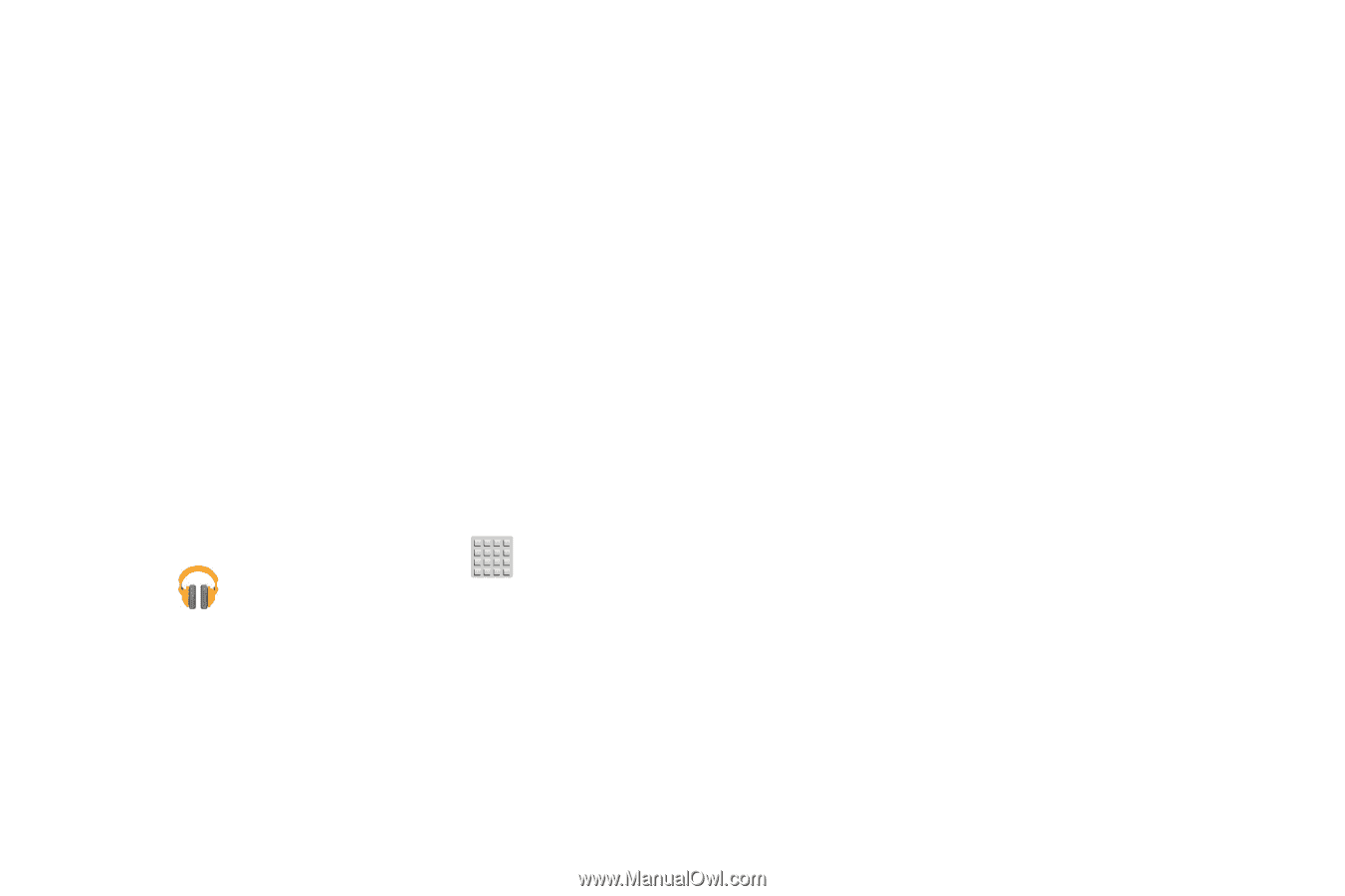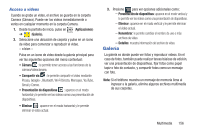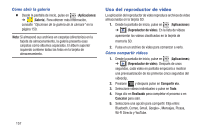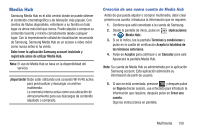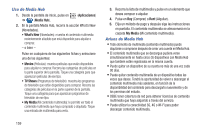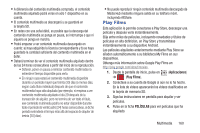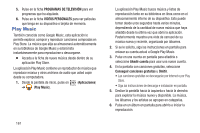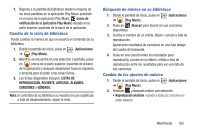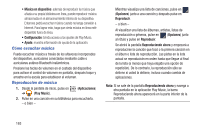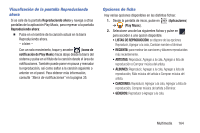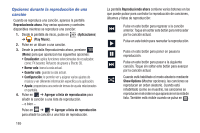Samsung SGH-T599 User Manual T-mobile Sgh-t599 Galaxy Exhibit Spanish User Man - Page 166
Play Music, PROGRAMAS DE TELEVISIÓN, VIDEOS PERSONALES, Aplicaciones, Añadir cuenta
 |
View all Samsung SGH-T599 manuals
Add to My Manuals
Save this manual to your list of manuals |
Page 166 highlights
5. Pulse en la ficha PROGRAMAS DE TELEVISIÓN para ver programas que ha alquilado. 6. Pulse en la ficha VIDEOS PERSONALES para ver películas que tenga en su dispositivo o tarjeta de memoria. Play Music También conocida como Google Music, esta aplicación le permite explorar, comprar y reproducir canciones compradas en Play Store. La música que elija se almacenará automáticamente en su biblioteca de Google Music y estará lista instantáneamente para reproducirse o descargarse. Ⅲ Acceda a la ficha de nueva música desde dentro de su aplicación Play Store. La aplicación Play Music contiene un reproductor de música que reproduce música y otros archivos de audio que usted copie desde su computadora. 1. Desde la pantalla de inicio, pulse en ➔ (Play Music). (Aplicaciones) 161 La aplicación Play Music busca música y listas de reproducción tanto en su biblioteca en línea como en el almacenamiento interno de su dispositivo. Esto puede tomar desde unos segundos hasta varios minutos, dependiendo de la cantidad de nueva música que haya añadido desde la última vez que abrió la aplicación. Posteriormente muestra una vista de carrusel de su música nueva y reciente, organizada por álbumes. 2. Si se le solicita, siga las instrucciones en pantalla para enlazar su cuenta actual a Google Play Music. 3. Pulse en una cuenta en pantalla para añadirla o seleccione Añadir cuenta para usar una nueva cuenta. 4. En la pantalla con canciones gratuitas, seleccione Conseguir canciones gratuitas u Omitir. • Las canciones gratuitas se descargarán por Internet o por Play Store. • Siga las instrucciones de descarga e instalación en pantalla. 5. Deslice la pantalla hacia la izquierda o hacia la derecha para explorar la música nueva y disponible. La música, los álbumes y los artistas se agrupan en categorías. 6. Pulse en un álbum en pantalla para abrirlo e iniciar la reproducción.